Усе необхідне для запису відео з екрану на Mac передбачено в самій операційній системі. У останній версії Mac OS це можна зробити двома способами. Один з них, що працює й сьогодні, але підходить і для попередніх версій, я описував в окремій статті. У цій інструкції — новий спосіб записати екранне відео, що з’явився в Mac OS Mojave: він простіший і швидший, і, ймовірно, збережеться в майбутніх оновленнях системи.
Панель створення скріншотів та запису відео
У останній версії Mac OS з’явилося нове поєднання клавіш, яке відкриває панель, що дозволяє швидко створити скріншот екрану або записати відео всього екрану або окремої області екрану.
Скільки важить користуватись панеллю?
- Натисніть клавіші Command + Shift (Option) + 5. Якщо поєднання клавіш не спрацювало, загляньте в «Системні налаштування» — «Клавіатура» — «Поєднання клавіш» та зверніть увагу на пункт «Налаштування знімків екрану та запису».
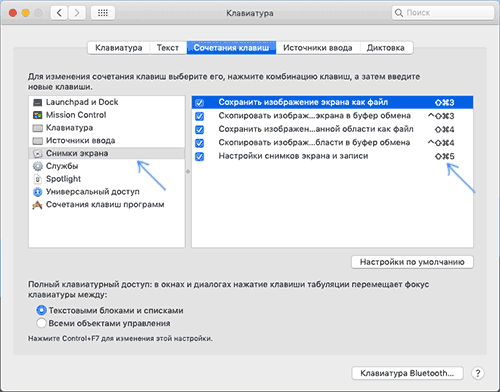
Відкриється панель запису та створення знімків екрану, також частина екрану буде виділена. В панелі присутні дві кнопки для запису відео з екрану Mac — одна для запису виділеної області, інша дозволяє записати весь екран.
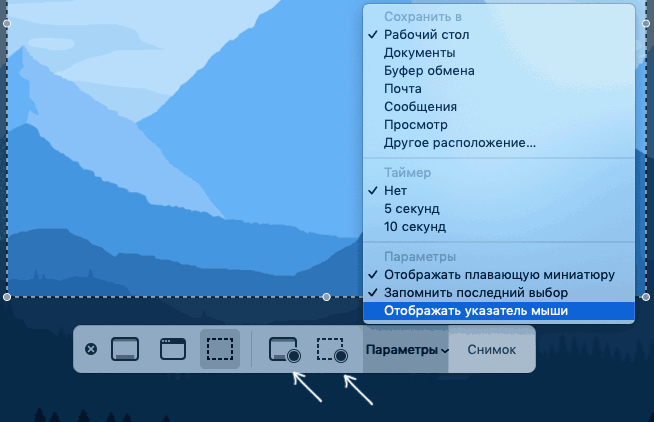
Також рекомендую звернути увагу на доступні параметри: тут ви можете змінити місце збереження відео, включити відображення курсору миші, встановити таймер початку запису, увімкнути запис звуку з мікрофона.
Початок запису відео
Після натискання кнопки запису (якщо ви не використовуєте таймер) натисніть курсором на екран, почнеться запис відео. Для зупинки запису використовуйте кнопку «Стоп» в панелі статусу.

Відео буде збережено в вибраному вами розташуванні (за замовчуванням — на робочому столі) у форматі .MOV та в достойній якості.
Також були описані сторонні програми для запису відео з екрану, частина з яких працює на Mac, можливо, інформація виявиться корисною.